44.5 Configuration d'applications pour utiliser la fonction de création de rapports
Le programme de lancement d'applicatifs doit connaître la méthode de création de rapports (base de données, trappe SNMP ou fichier journal) à utiliser pour une application, ainsi que les événements à consigner. Ces informations doivent être fournies dans la page Rapport (onglet Commun) de l'objet Application.
-
Dans ConsoleOne, cliquez avec le bouton droit sur l'objet Application pour lequel la création de rapports doit être configurée, puis cliquez sur .
-
Cliquez sur l'onglet > pour afficher la page Rapports.
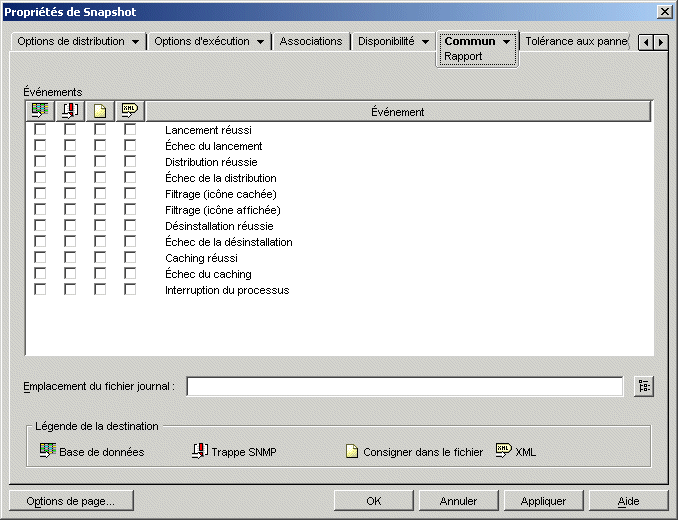
-
Renseignez les champs suivants :
Événements : Sélectionnez les événements (lancement, distribution, filtrage, désinstallation, caching et arrêt de processus) à consigner et leur destination (base de données, trappe SNMP, fichier journal ou XML). Si besoin est, vous pouvez envoyer des événements vers plusieurs destinations (par exemple, vers un fichier de base de données et vers un fichier journal au format texte). Les événements et destinations sont décrits dans les tableaux suivants :
Emplacement du fichier journal : Si vous avez sélectionné un fichier journal comme destination des rapports d'événement, saisissez (ou parcourez l'arborescence et sélectionnez) l'emplacement et le nom de ce fichier journal. Vous pouvez spécifier une unité locale ou réseau. Si vous saisissez un emplacement qui n'existe pas, le programme de lancement d'applicatifs le crée automatiquement. Veillez à ne pas inclure de caractères étendus dans le chemin. Ce type de caractère n'est en effet pas pris en charge.
Pour que le programme de lancement d'applicatifs consigne les événements dans un fichier à un emplacement commun du réseau, créez le répertoire réseau et accordez aux utilisateurs les droits Lire et Écrire sur les fichiers du répertoire. Dans la mesure où les noms des fichiers journaux sont établis en fonction de chaque application, vous pouvez avoir un fichier journal pour chaque application (en indiquant un nom de fichier journal différent pour chaque objet Application) ou un fichier journal global pour toutes les applications (en indiquant le même nom de fichier journal pour tous les objets Application).
IMPORTANT :Par conséquent, n'enregistrez les rapports dans les fichiers journaux que si les postes de travail des utilisateurs sont dotés d'un client réseau (Novell Client™ ou client pour réseaux Microsoft, par exemple) qui permet l'accès en écriture à un serveur NetWare, Windows ou Linux, ou si vous spécifiez une unité locale comme emplacement de fichier journal.
-
Cliquez sur pour enregistrer les modifications.
 Base de données
Base de données Trappes SNMP
Trappes SNMP Fichier journal au format texte
Fichier journal au format texte XML
XML